Sådan løses iPhone Echo Problem

Hvad er iPhone Echo-problemet? Har du nogensinde oplevet problemet, at når du ringer til en anden, kan du altid høre dig selv, og har andre også heller ikke hørt, at du siger det? Hvilket modbydeligt problem! De fleste iPhone-brugere er trætte af dette problem. Så her i denne artikel, lad os hånd i hånd diskutere og finde ud af rettelserne til iPhone-ekko-problemet.
Gratis downloadGratis download
Del 1: Hurtige måder til at løse iPhone Echo-problem
Tip 1: Tænd og sluk højttaleren igen og igen for at se, om opkaldet stadig gentager sig. Hvis det ikke løses, kan du prøve det næste tip.
Tip 2: Fjern headset fra iPhone, og prøv derefter at foretage opkald og se, hvis ekkoet stadig findes.
Tip 3: Genstart / Tving genstart din enhed. For en enkel genstart skal du bare holde låseskærmknappen nede i et par sekunder, indtil skyderen skyder op. Træk derefter skyderen til højre, og sluk din iPhone. Efter et øjeblik skal du tænde for det igen og se, om problemet stadig vedvarer.
Hvis det gør det, bliver du nødt til at tvinge genstart af din iPhone.
For iPhone 8 eller nyere: Tryk på knappen Volumen op, og slip den hurtigt. Tryk derefter på knappen Volumen ned og slip den hurtigt. Tryk derefter på tænd / sluk-knappen, og hold den nede, indtil iPhone genstarter.
For iPhone 7 og 7 Plus: Tryk på låseknappen og lydstyrkeknappen nede, og hold den nede, indtil Apple-logoet vises på skærmen.
For iPhone 6 og tidligere: Tryk på knappen Hjem og Lås skærmknappen, og hold den nede i næsten 10 sekunder, indtil du ser Apple-logoet på skærmen.
Tip 4: Nulstil iPhone. Dette vil slette alle data på din iPhone, så inden du nulstiller din iPhone, bedes du oprette en komplet sikkerhedskopi på forhånd. Følg derefter nedenstående trin og nulstil din iPhone:
- Start appen Indstillinger og gå til Generelle indstillinger. Rul ned og kig efter muligheden Nulstil.
- Klik derefter på indstillingen Slet alt indhold og indstillinger i Reset-menuen. Du skal indtaste enhedens adgangskode for at bekræfte handlingen.
Tip 5: Tag din iPhone til Apple Store for at få hjælp. Hvis ovenstående tip ikke kan fungere, er der chancer for, at din iPhone har nogle alvorlige hardwareproblemer. Apple Store fortæller dig den rigtige årsag og ordner det for dig.
Del 2: Sådan rettes iPhone-ekko-problem med
Hvis du vil prøve en fejlsikker metode, er iOS System Recovery den bedste assistent. Med det kan iPhone-ekkoproblem løses hurtigst muligt uden tab af data. Følg blot nedenstående trin:
Trin 1: Først skal du downloade, installere og køre softwaren på din pc og derefter trykke på iOS Systemgendannelse.
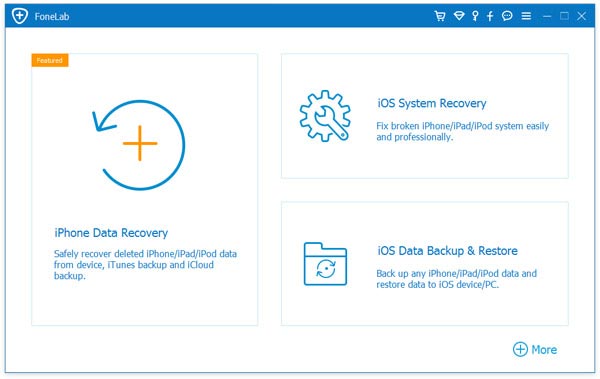
Trin 2: Tilslut din iPhone til din pc, og klik på Start for at fortsætte.
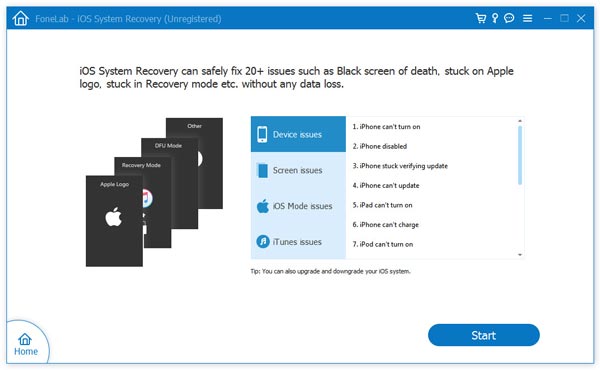
Trin 3: For at løse dette problem skal du downloade den nyeste firmware. Så vælg din enhedsmodel og tryk på Bekræft for at hente firmwaren til din enhed.
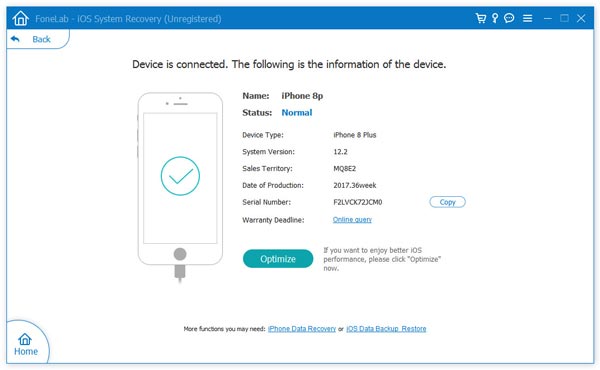
Trin 4: Når download er gjort, vil softwaren reparere dit system og løse ekkoproblemet. Få minutter senere genstarter din iPhone normalt, og selvfølgelig er ekkoproblemet væk.
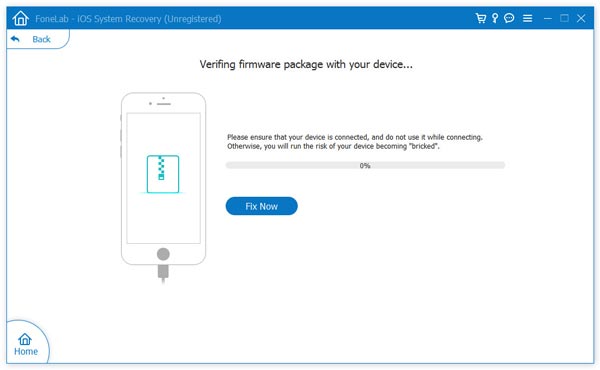
Gratis downloadGratis download
Hvor nyttig var dette indlæg?
Klik på en stjerne for at bedømme det!
Gennemsnitlig bedømmelse / 5. Afstemningstælling:

